Cách kiểm tra máy tính cũ là một trong những việc bạn cần phải ưu tiên hàng đầu khi bạn đang trong quá trình lựa chọn mua laptop cũ.
Việc mua laptop cũ hay sản phẩm công nghệ đã qua sử dụng hiện nay đã rất quen thuộc với mỗi chúng ta. Mua laptop cũ giúp người không có điều kiện về mặc tài chính được tiếp cận với công nghệ, hoặc có thể giúp chúng ta mua laptop cấu hình cao hơn, phục vụ cho công việc tốt hơn.
Vấn đề đặt ra là: Làm sao mua được một chiếc Laptop cũ có chất lượng tốt, xứng đáng với số tiền bạn đã bỏ ra? Trong phạm vi bài viết, mình sẽ cố gắng hướng dẫn các bạn cách kiểm tra laptop cũ và cách chọn mua laptop cũ một cách chi tiết nhất. Lưu ý là bạn cũng nên hỏi xin mật khẩu máy tính trong trường hợp cần mở máy để test kỹ thuật nhé.

1. Cách kiểm tra máy tính cũ tổng thể
Cách kiểm tra laptop cũ tổng thể hình dáng bên ngoài một cách cẩn thận giúp cho thấy nhiều điều về chiếc Laptop cũ bạn đang định mua. Theo kinh nghiệm mua laptop cũ bạn hãy quan sát xung quanh và tìm xem máy có bị nứt hay vỡ chỗ nào không, nhìn các cạnh viền xem có bị hở hay không? Hãy chú ý thật kĩ tại các góc máy và khu vực bản lề, đó là những vị trí quan trọng mà thường bị bỏ qua.

Ngày nay, việc bảo dưỡng và vệ sinh Laptop cũ, nâng cấp RAM hoặc ổ cứng là chuyện rất phổ biến nên cũng không cần quá lo lắng nếu Laptop không còn nguyên tem. Tuy nhiên, nếu bạn là một người không biết về kĩ thuật, hãy cố gắng mua Laptop cũ còn tem nhà phân phối. Điều đó sẽ giúp bạn loại bỏ bớt đi những thao tác kiểm tra phức tạp hơn mà chỉ có chuyên gia mới biết.
2. Kiểm tra màn hình cách kiểm tra laptop cũ
Trước tiên, hãy yêu cầu người bán lau sạch màn hình và kiểm tra xem màn hình có bị xước hay không. Xước dăm mờ có thể chấp nhận được, nhưng nếu màn hình bị trầy xước mạnh ảnh hưởng đến màn hình hiển thị thì bạn nên cân nhắc khi mua.
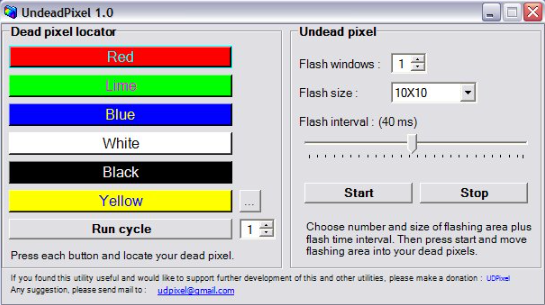
Tiếp đó, hãy sử dụng phần mềm test laptop cũ Dead pixel tester
Download tại đây (link trần)
- https://www.softpedia.com/get/System/Benchmarks/Dead-Pixel-Tester.shtml)
Đây là cách test laptop cũ để kiểm tra xem màn hình hiển thị có bị kẻ vạch hay bị điểm chết hay không. Khi chạy phần mềm này, màn hình sẽ lần lượt chuyển sang nhiều màu khác nhau. Mỗi khi chuyển sang 1 màu nền, hãy quan sát kĩ toàn bộ màn hình xem có điểm chết hay kẻ vạch hay không. Bạn hãy chú ý. các đường kẻ ở sát cạnh màn hình là rất khó nhìn ra.
3. Kiểm tra loa test laptop cũ
Đơn giản là mở nhạc và kiểm tra loa có bị rè hay không. Hãy chú ý kiểm tra cả 2 bên loa trái và loa phải xem có bên nào bị rè hoặc mất tiếng không nhé.

4. Kiểm tra ổ đĩa quang
Cách chọn mua laptop cũ, bạn hãy mang theo một vài chiếc đĩa CD và cả DVD để thử. Có nhiều trường hợp máy bị lỗi chỉ đọc được đĩa CD mà không đọc được DVD và ngược lại.

5. Kiểm tra bàn phím Laptop
Dùng phần mềm Keyboard Test
Download tại đây (link trần)
- https://www.passmark.com/products/keytest.htm
Cách kiểm tra máy tính cũ còn sử dụng tốt hay không là phải kiểm tra bàn phím. Phần mềm sẽ hiện ra một cái bàn phím ảo trên màn hình hiển thị. Bạn hãy thử bấm lần lượt từng phím một, nếu trên bàn phím ảo hiện lên màu xanh tức là phím đó vẫn hoạt động.
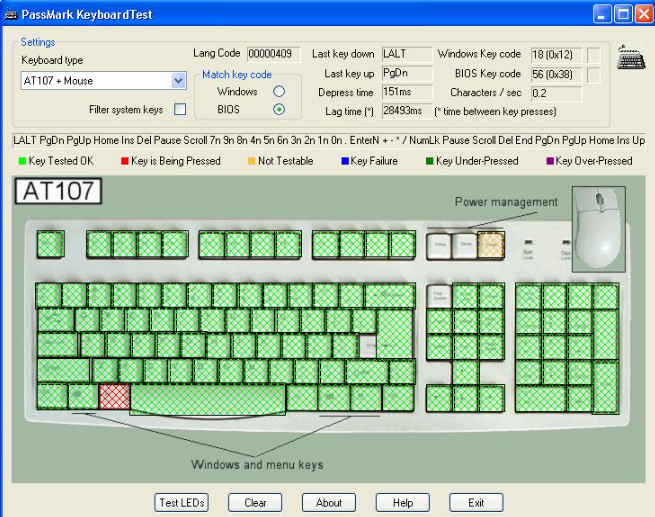
6. Kiểm tra chuột cảm ứng (Touchpad)

Sử dụng thử bàn di chuột xem có bị nhảy lung tung không, có hiện tượng di mãi mà chuột không chạy hay không. Có một số máy khi cắm sạc vào bị hiện tượng nhảy chuột, nguyên nhân chủ yếu là do adapter không chuẩn. Nếu gặp phải trường hợp này bạn hãy yêu cầu người bán đổi adapter để test lại thử.
7. Kiểm tra pin Laptop
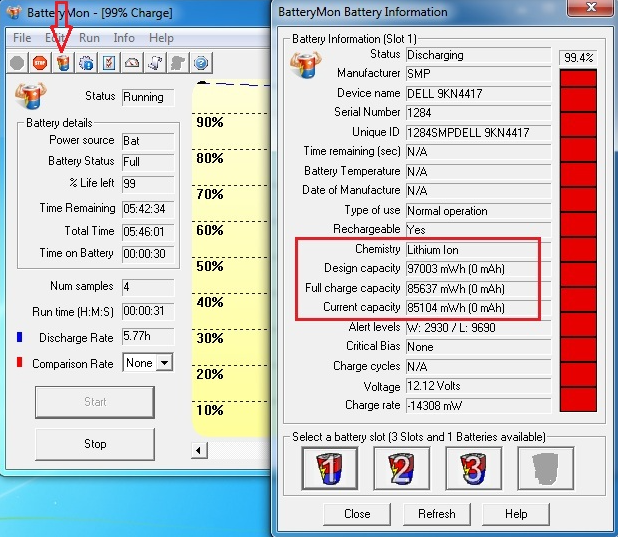
Dùng phần mềm Battery Mon kiểm tra dung lượng pin
Download tại đây (link trần)
- https://www.passmark.com/products/batmon.htm
Mở phần mềm lên, chọn info / battery information. Có 2 thông số cần chú ý là Design Capacity và Full Charge Capacity. Design capacity là dung lượng pin khi mới xuất xưởng, full charge capacity là dung lượng hiện tại còn lại sau khi sạc đầy.
Ví dụ: 1 quả pin có design capacity là 4200mAh, còn full charge capacity là 3400mAh thì quả pin đó còn 80% dung lượng gốc. Full charge capacity càng cao càng tốt, thấp nhất tầm 60% là chấp nhận được đối với Laptop cũ.
8. Kiểm tra ổ cứng cách kiểm tra máy tính cũ
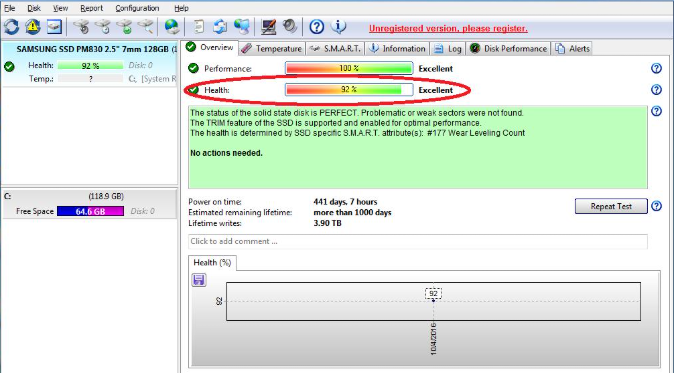
Kiểm tra bằng phần mềm mHDD có trong bộ đĩa Hiren Boot CD là tốt nhất nếu như bạn có kĩ thuật. Nếu không, bạn có thể dùng phần mềm Hardisk Sentinel
Download tại đây (link trần)
- https://www.hdsentinel.com/
Đơn giản là cài và mở phần mềm lên, cũng cho kết quả đúng đến 80%. Nếu ở mục Health báo Excellent hoặc Good là ổ cứng còn tốt, nếu có cảnh báo Fail hoặc Critical tức là ổ cứng đã bị lỗi.
9. Kiểm tra Webcam cách kiểm tra laptop cũ
Đơn giản mà nhiều người thường quên. Windows 7 không có sẵn chương trình xem webcam như Windows XP, bạn có thể truy cập testwebcam.com để kiểm tra tình trạng hoạt động của webcam nhé.
10. Kiểm tra các cổng kết nối
Cũng rất đơn giản nhưng lại dễ quên. Bạn hãy cắm thử các cổng USB, cổng mạng… xem tất cả các cổng kết nối có hoạt động hay không

11. Cách test laptop cũ – Wifi
Đầu tiên hãy test xem máy tính bắt sóng wifi có tốt hay không, khi sử dụng có hay bị rớt mạng không. Nếu bạn có điện thoại, hãy đơn giản là bật wifi trên điện thoại lên và so sánh với chiếc Laptop cũ bạn đang định mua. Nếu Laptop bắt sóng wifi yếu hơn smartphone của bạn thì bạn nên cân nhắc việc nên mua chiếc laptop này.
12. Kiểm tra cấu hình cách kiểm tra máy tính cũ
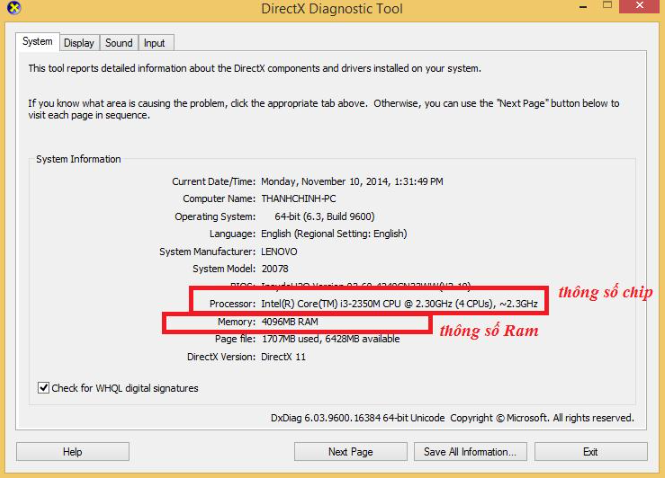
Đơn giản nhưng không nên bỏ qua, bạn hãy kiểm tra cấu hình máy có đúng với những gì người bán miêu tả trước đó hay không. Nếu người bán nói RAM 4GB mà khi bạn kiểm tra chỉ là 2GB thì bạn đã bị lỗ mất vài trăm ngàn cho bên bán laptop cũ rồi đó.
13. Chọn một địa chỉ bán Laptop cũ uy tín
Bạn đã nắm rõ được tất cả phương pháp kiểm tra Laptop, nhưng ngay cả những chuyên gia giỏi nhất cũng không bao giờ dám khẳng định 100% Laptop là hoàn toàn không có lỗi gì nếu không được dùng thử vài ngày. Tuyệt đối không mua Laptop mà không có bảo hành, bởi nếu người bán không muốn bảo hành thì tức là Laptop của họ có vấn đề gì đó.
– Lưu ý đừng tham rẻ
Một lời khuyên đã cũ nhưng chưa bao giờ thừa. Giá cả không phải là vấn đề quan trọng nhất khi bạn đang tìm mua Laptop cũ. Hãy tìm một địa chỉ bán Laptop cũ có uy tín và dám cam kết đối với sản phẩm họ bán ra. Và đặc biệt, hãy thỏa thuận kĩ với người bán về chế độ đổi trả hàng, bởi bạn sẽ không muốn gặp trường hợp vừa mua về đã phải đi bảo hành bởi một lỗi nghiêm trọng nào đó, mà người bán lại không cho bạn đổi hoặc trả lại hàng.
Cảm ơn các bạn đã đọc bài!
Chúc bạn sớm chọn mua được một chiếc laptop cũ xứng đáng với số tiền mà bạn bỏ ra!!














